萬盛學電腦網 >> 圖文處理 >> Photoshop教程 >> ps濾鏡教程 >> PS柔化濾鏡功能應用技巧
PS柔化濾鏡功能應用技巧
原圖
最終效圖
PhotoShop濾鏡介紹:
Photoshop中"Filter(濾鏡)"的概念正是由Photoshop中"濾鏡"的概念正是由此而來。使用濾鏡就相當於在圖像上放一個過濾鏡頭,使原來的圖像發生變化,從而產生很多精彩的特殊效果而來。使用濾鏡就相當於在圖像上放一個過濾鏡頭,使原來的 圖像發生變化,從而產生很多精彩的特殊效果。Photoshop 濾鏡分為14個總的種類,另外,Adobe Photoshop 也支持由非 Adobe 軟件開發商開發的增效濾鏡。增效濾鏡安裝後,出現在"Filter(濾鏡)"菜單的底部,與內建濾鏡一樣使用。
1、Blur(柔化)濾鏡
如下圖,Blur(柔化)裡面一共有6個濾鏡:blur(柔化)、blue more(加強柔化)、Gaussian Blur(高斯柔化)、Motion Blur(移動柔化)、Radial Blur(輻射柔化)、Smart Blue(精確柔化)。

2、先打開一張欲處理的圖片。讓我們打開C:/Program Files/Adobe/Photoshop 6.0/Samples/Zebra.psd 。

3、先讓我們看看blur(柔化)、blue more(柔化)的功能 。

blur(圖一)

blue more(圖二)
Blur(柔化)濾鏡產生模糊效果來柔化光滑邊緣過於清晰或對比度過於強烈的區域,,效果圖如(圖一)所示。
Blur More(加強柔化)濾鏡象Blur(柔化)一樣使圖象產生模糊的效果,不過其程度是柔化濾鏡的3~4倍,效果圖如(圖二)所示。
上面這兩種柔化濾鏡不需要進行參數設置,直接選取就行了。現在讓我們看看下面的幾種柔化濾鏡。
4、Gaussian Blur(柔化)

參數設置(圖三)

高斯柔化後(圖四)
Gaussian Blur(高斯)柔化濾鏡依據高斯曲線調節象素色值,3lian.com,有選擇地模糊圖像。 參數設置如圖三,半徑( Radius,高斯曲線的半徑) 根據你的喜好和需要設置好後點OK,高斯柔化的效果就出來了。如圖四。
5、Motion Blur(移動柔化)
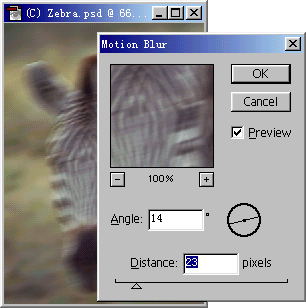
參數設置(圖五)
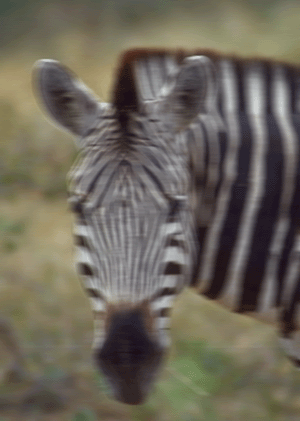
移動柔化後(圖六)
動態柔化濾鏡產生沿某一方向運動而產生的模糊效果。
參數設置如圖五所示,角度(Angle,物體運動的方向),距離(Distance,物體在一定時間內運動的距離)根據你的喜好和需要設置好後點OK,高斯柔化的效果就出來了。如圖六。
6、Radial Blur(輻射柔化)
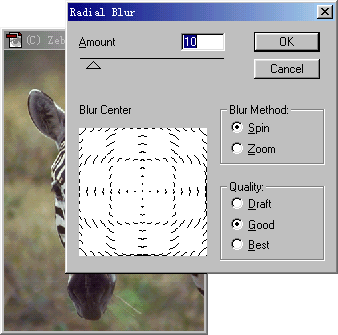
移動柔化後(圖七)
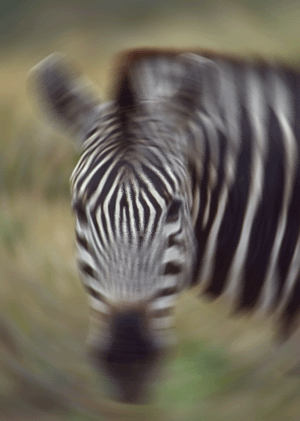
移動柔化後(圖八)
輻射柔化使圖像產生旋轉模糊效果。參數設置如圖七所示,總量(Amount,設置模糊強度)、柔化中心(Blur,設置圖像模糊的中心)、旋轉(Spin,旋轉模糊,形成一個同心圓)、縮放(Zoom,模糊圖像從圖像中心放大)、質量(Quality)。根據你的喜好和需要設置好後點OK,高斯柔化的效果就出來了。如圖八
7、Smart Blue(精確柔化)

參數設置(圖九)
精確柔化濾鏡使圖像產生一種清晰邊界的模糊方式。3lian素材,參數設置如圖九所示,半徑(Radius)、閥值(Threshold)、質量(Quality)、方式(Mode)。根據你的喜好和需要設置好後點OK,高斯柔化的效果就出來了。如圖十。

精確柔化後(圖十)
- 上一頁:PS濾鏡制作變幻線圈
- 下一頁:PS濾鏡制作放射光束



